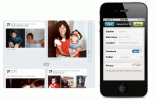Izguba prenosnika ali žrtev kraje ima lahko katastrofalne posledice. Obstajajo koraki, s katerimi lahko zaščitite prenosni računalnik in preprečite vdor v varnost, če bi to napravo izgubili.
Vsebina
- Iskanje prenosnika Windows
- Iskanje prenosnika Mac
Poleg zaščite vaše naprave z geslom priporočamo uporabo enega od vgrajenih orodij za sledenje, ki jih ponujata Windows in Apple. Omogočanje teh funkcij je hitro in enostavno, poleg tega pa vam zagotavljajo zanesljiv način sledenja izgubljenemu ali ukradenemu prenosniku.
Priporočeni videoposnetki
Iskanje prenosnika Windows
z Windows 10, Microsoft vključuje možnost Find My Device za naprave, ki uporabljajo operacijski sistem. Omogočite to funkcijo, če želite izslediti prenosnik, ko ga izgubite.
Povezano
- Kako testiramo prenosnike
- Kako pretvoriti vaše kasete VHS v DVD, Blu-ray ali digitalno
- Najboljše torbe in nahrbtniki za 17-palčne prenosnike za leto 2023
1. korak: Pojdite na Posodobitev in varnost v nastavitvah
Pojdite v meni Start in vnesite nastavitve
, nato izberite možnost Nastavitve, ki se prikaže. Ko ste tam, poiščite razdelek, ki pravi Posodobitev in varnostin izberite to.2. korak: Kliknite Najdi mojo napravo

Poglejte v meni stranske vrstice in poiščite možnost, ki pravi Najdi mojo napravo in ga izberite. V oknu, ki se prikaže, poiščite glavo, ki pravi Najdi mojo napravo: ___ in poglej, če piše na oz izklopljeno. Če piše izključeno, izberite spremeniti gumb spodaj, da ga vklopite.
3. korak: Prijavite se z Microsoftovim računom.

Kadarkoli želite poiskati svoj prenosnik, pojdite na stran Microsoftovega računa in se prijavite s podatki o svojem računu. Ko ste prijavljeni v Microsoftov račun, izberite razdelek z oznako Naprave. Na strani Naprave izberite napravo, ki jo želite poiskati. Na strani prenosnika izberite Poišči mojo napravo. Nato boste preusmerjeni na stran, na kateri vam bo Microsoft dal zemljevid lokacije vaše naprave, kjer je bila nazadnje zaznana in kdaj je bila nazadnje zaznana. Če na levi strani zaslona kliknete ime vaše naprave, se prikaže meni lahko prikaže več informacij o zadnji znani lokaciji prenosnika ter dve možnosti, ki ju lahko izberite: Najti in Zaklepanje. Najti omogoča iskanje trenutne lokacije vašega prenosnika, ne le njegove zadnje znane lokacije.
Iskanje prenosnika Mac
V računalnikih Mac se funkcija sledenja imenuje Find My Mac in vam omogoča, da natančno določite lokacijo svojega prenosnika na zemljevidu za iskanje ali poročanje. Tukaj je opisano, kako začeti.
1. korak: Pojdite na nastavitve iCloud

V računalniku Mac pojdite v meni in izberite Sistemske nastavitve. Tukaj, pojdi na iCloud ikona: zaradi tega se boste morda morali prijaviti s podatki o svojem računu Apple, če tega še niste storili.
2. korak: Kliknite Find My Mac

Preglejte svoje funkcije iCloud in poiščite možnost za Najdi moj Mac. Prepričajte se, da je izbrano potrditveno polje, da omogočite to funkcijo. Če ni, ga označite in nato izberite Dovoli ko vas iCloud vpraša, ali ste prepričani.
3. korak: Pojdite na iCloud.com
Zdaj, ko je funkcija vklopljena, lahko svoj prenosnik poiščete tako, da se prijavite iCloud.com z vašim računom Apple. Ko se prijavite (morda boste morali preveriti, ali zaupate napravi, na kateri delate), izberite Najdi moj iPhone za začetek.
4. korak: Poiščite ga na zemljevidu
Zdaj bi morali imeti možnost najti meni vseh naprav, povezanih z vašim računom. Na tem seznamu izberite svoj MacBook in iCloud bo prikazal zemljevid, ki vam bo pokazal, kje se nahaja. Izberete lahko, da vaš Mac predvaja zvok, če ga želite najti, ali prikaže sporočilo po meri na zaslonu, lahko pa celo na daljavo zaklenete svoj Mac z geslom, da preprečite dostop.
Dodatne aplikacije za sledenje in zaščito

Izvorne funkcije za Windows in MacOS so v redu, če želite hiter način sledenja svojemu prenosniku. Vendar pa ne ponujajo veliko dodatnih varnostnih funkcij. Če želite izboljšano zaščito, so dodatni prenosi programske opreme ključnega pomena. Prav tako boste morali nastaviti celoten program za sledenje. Bolj temeljita obramba je neverjetno koristna v primeru kraje, vendar je morda pretirana v smislu domačih naprav. Ne glede na to vam lahko priporočimo nekaj možnosti, ki jih lahko uporabite za začetek.
PreyProjectov plen: Prey je zelo uporabna aplikacija, v katero lahko dodate več naprav, odobrenih za sledenje. Če enega od njih izgubite, mu bo aplikacija sledila in zaklenila napravo. Prav tako lahko pridobi podatke in sproži alarm, da jih lažje najdete. Če bi bilo potrebno, lahko uporabite Prey, da popolnoma počistite vse in vse podatke iz svoje naprave – s čimer na koncu prihranite svojo zasebnost, če se jih dokopa kdo drug.
Aplikacija lahko pomaga tudi pri sledenju kriminalcem z ustvarjanjem poročil o dokazih, ki vključujejo podatke o lokaciji naprave. Poročilo lahko vsebuje celo slike, posnete s kamero naprave, ki jih lahko policija uporabi za pomoč pri pridobivanju vaših stvari. Prey ponuja več ravni storitev, vendar lahko z osnovnim paketom brezplačno sledite do trem napravam.
Skrito: Uporabniki MacBooka si bodo morda želeli ogledati Hidden, še eno impresivno aplikacijo za sledenje, ki je ekskluzivna za naprave MacOS in iOS. Njegove funkcije vključujejo sledenje lokaciji, fotografiranje, beleženje pritiskov tipk, snemanje govorjenih sporočil in omogočanje oddaljenega dostopa, če naštejemo le nekatere. Hidden vam omogoča oddaljeno upravljanje vseh informacij v vaših napravah, vključno z brisanjem občutljivih podatkov. Hidden's Personal paket pokriva do tri naprave Apple po mesečni ceni 2,99 $ ali pa lahko zaščitite eno napravo za samo 1,67 $ na mesec.
Številne izvorne funkcije, aplikacije in drugi prenosi vam lahko pomagajo slediti kateremu koli prenosniku, ki ga imate. Na tem seznamu je nekaj najboljših storitev sledenja napravam na trgu, ki bodo zaščitile vaš računalnik pred vašo neprevidnostjo ali zlonamernostjo nekoga drugega.
Priporočila urednikov
- Koliko RAM-a potrebujete?
- 9 najboljših prenosnikov, ki smo jih preizkusili v letu 2023
- Najboljše ponudbe prenosnikov HP: Zagotovite si 17-palčni prenosnik za 300 USD ali več
- Vodnik za nakup prenosnika: kaj iskati leta 2023
- Wi-Fi ne deluje? Kako odpraviti najpogostejše težave
Nadgradite svoj življenjski slogDigitalni trendi pomagajo bralcem slediti hitremu svetu tehnologije z vsemi najnovejšimi novicami, zabavnimi ocenami izdelkov, pronicljivimi uvodniki in enkratnimi vpogledi v vsebine.